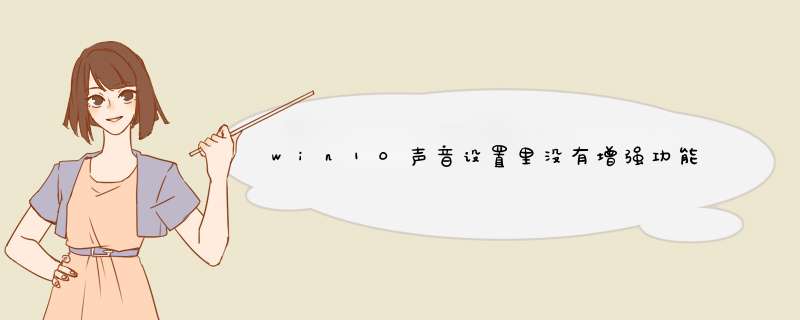
1、首先鼠标 右击 屏幕右下角的 音量图标。
2、在d出的菜单中点击“打开声音设置”。
3、在打开的窗口中,点击右侧的“声音控制面板”。
4、在声音窗口中,选中“扬声器”,再点击“属性”。
5、在扬声器属性窗口中点击“高级”。
6、最后,勾选“启用音频增强”,再点击“确定”就可以了。
注意事项:
Windows 10 *** 作系统在易用性和安全性方面有了极大的提升,除了针对云服务、智能移动设备、自然人机交互等新技术进行融合外,还对固态硬盘、生物识别、高分辨率屏幕等硬件进行了优化完善与支持。
在使用Windows 10工作时会遇到形形色色的问题,比如需调整系统声音效果。那么如何进行设置呢?下面我与你分享具体步骤和方法。
工具/材料Windows 10 *** 作系统
01启动Windows 10 *** 作系统,如图所示。右击任务栏通知区域"音量"图标,选择"播放设备"项。
02如图所示,d出"声音"对话框。选择"播放→扬声器"项,点击下侧"属性"按钮。
03d出"扬声器属性"对话框,如图所示。选择"增强"标签,取消勾选"禁用所有声音效果"、勾选"立即模式"复选框。
04如图所示,选项框勾选"环境"复选框。点击"设置"向下箭头,d出下拉列表选择"音乐厅"项。
05勾选"均衡器"复选框,如图所示。选择"设置→轻柔"项,点击右侧"..."按钮。
06如图所示,d出"Graphic EQ"对话框。通过滑动控制器用户自定义均衡器,设置完成点击"保存"按钮。
07勾选"虚拟环绕声"复选框,完成点击"确定"按钮。如图所示,本例到此希望对大家能有所帮助。
欢迎分享,转载请注明来源:内存溢出

 微信扫一扫
微信扫一扫
 支付宝扫一扫
支付宝扫一扫
评论列表(0条)